ppt2010幻灯片中怎么做散点图
发布时间:2017-06-01 10:35
散点图在回归分析中,数据点在直角坐标系平面上的分布图。PowerPoint也可以像Excel制作散点图,不过要借助Excel提供数据源,那么如何用ppt2010制作散点图,下面给大家分享ppt2010制作散点图的方法吧。
ppt2010制作散点图的操作步骤
双击“散点图.pptx”,打开PowerPoint,如下图所示:
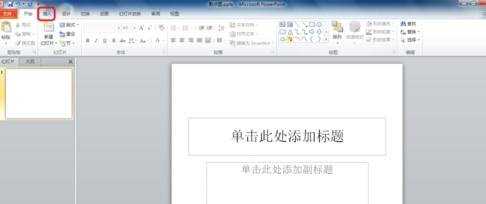
在菜单栏中,找到“插入--->图表”,单击打开“插入图表”窗口,找到散点图模板,选择默认的,单击“确定”,如下图所示:
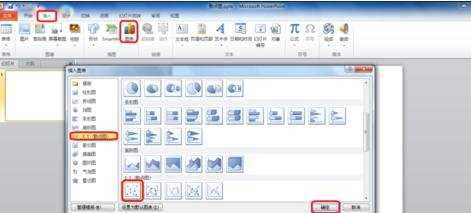
这时,会弹出一个Excel文档,而这个文档是提供给PowerPoint中散点图的数据源,如下图所示:

可以修改数据源以及标签,使图更有代表意义,如下图所示:
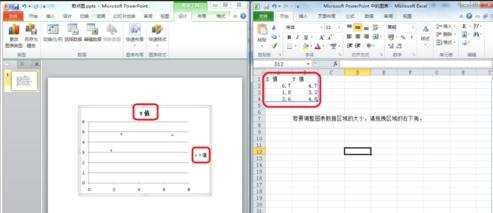
关闭Excel文档,修改散点图相关的属性,可以让图更美观,如下图所示:
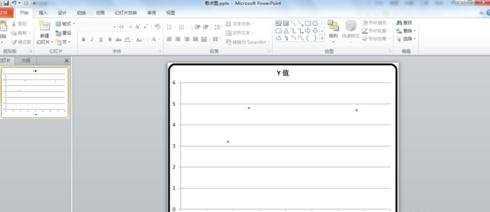
猜你感兴趣:
1.ppt2010怎么制作散点图
2.ppt2010如何设置幻灯片母版
3.ppt2010中怎么设置任意图片顶点
4.ppt2010怎么设置幻灯片母版
5.ppt2010如何使用幻灯片模板

ppt2010幻灯片中怎么做散点图的评论条评论